기 타 OKR PE 설명의 글
2023.08.15 07:31
사용 중인 윈도우를 wim파일로 백업했을 경우
딱 한가지 좋은점이 있는데 윈도우 설치툴로 설치를 할 수 있다는점 입니다.
그외 wim파일을 마운트해서 수정하는것도 되니까 또다른 장점이기도합니다.
그동안 몇차례 언급을 했었습니다만 글이라는것이 항상 부족하기 마련이므로 한번더 포인트만 짚어봅니다.
최근 메인보드는 UEFI방식 기본값이 주류이므로 이설명도 UEFI방식에 해당됩니다.
먼저 OKR PE로 부팅하면 백업은
바탕화면에 있는 "윈도 백업"으로 백업을 합니다.
5개까지 증분 백업이되며 5회 이상 백업을 하게되면 기존 파일은 날짜 파일로 바뀌고 새로운 백업을 합니다.
주의 사항으로는 윈도우 파티션이 두개이상일때 내가 백업하려고하는 파티션이 C:로 할당이 되었는지 확인해야하며
다른 드라이브로 할당이 되어 있다면 우클릭 메뉴로 C: 할당을 해준다음 백업을 하여야
남의 다리를 긁는일이 없습니다.
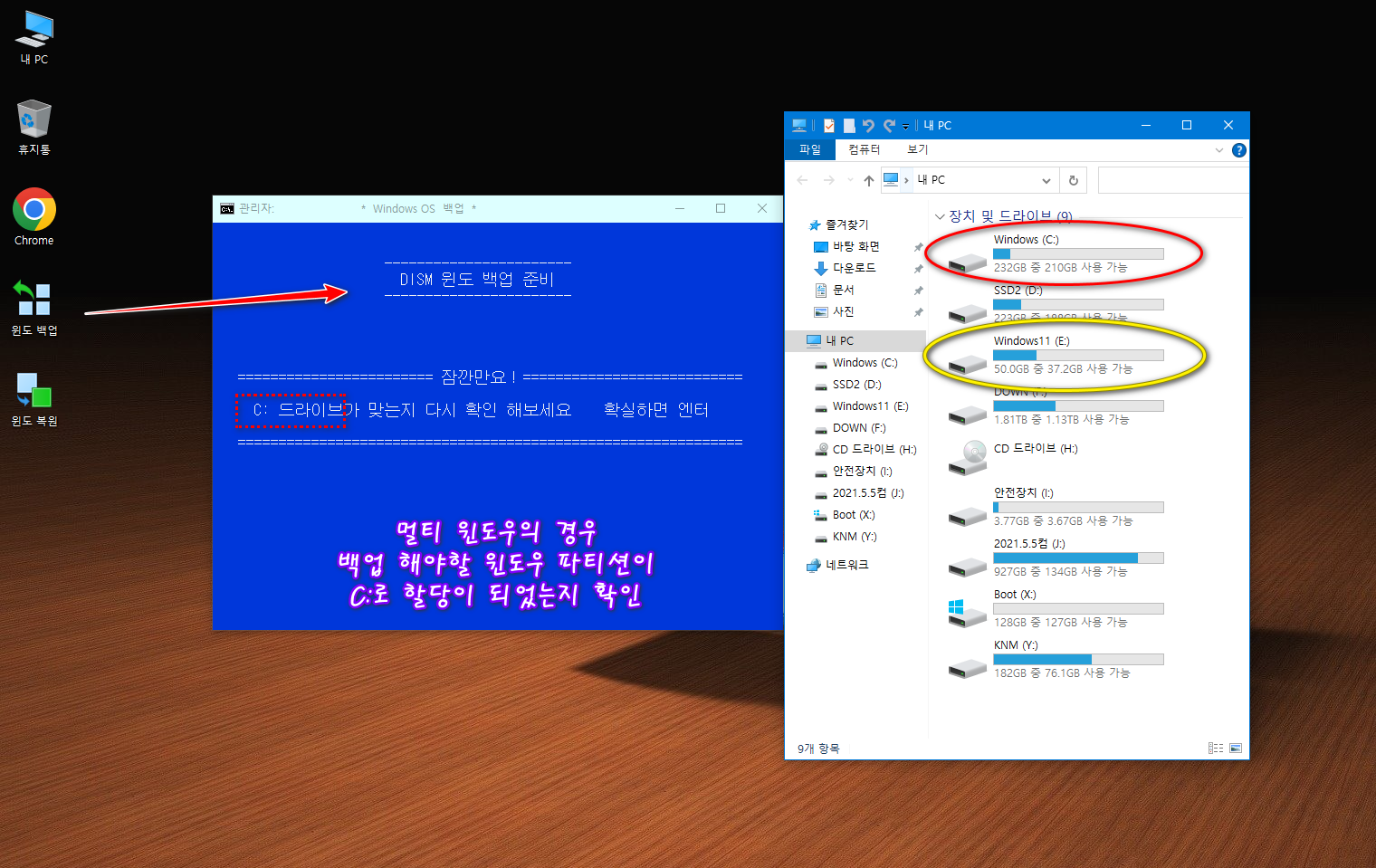
백업 본이 저장될 파티션을 지정해줍니다.
시작이 되면 약간의 딜레이가 있으며
지정한 파티션에 scratch 폴더가 생기는데 메모리 폭주를 막아주는 폴더이며 완료 이후 삭제됩니다.
C: 파티션 윈도우는 선택한 드라이브 DISM_Backup 폴더에 C_Backup.wim파일로 백업됩니다.
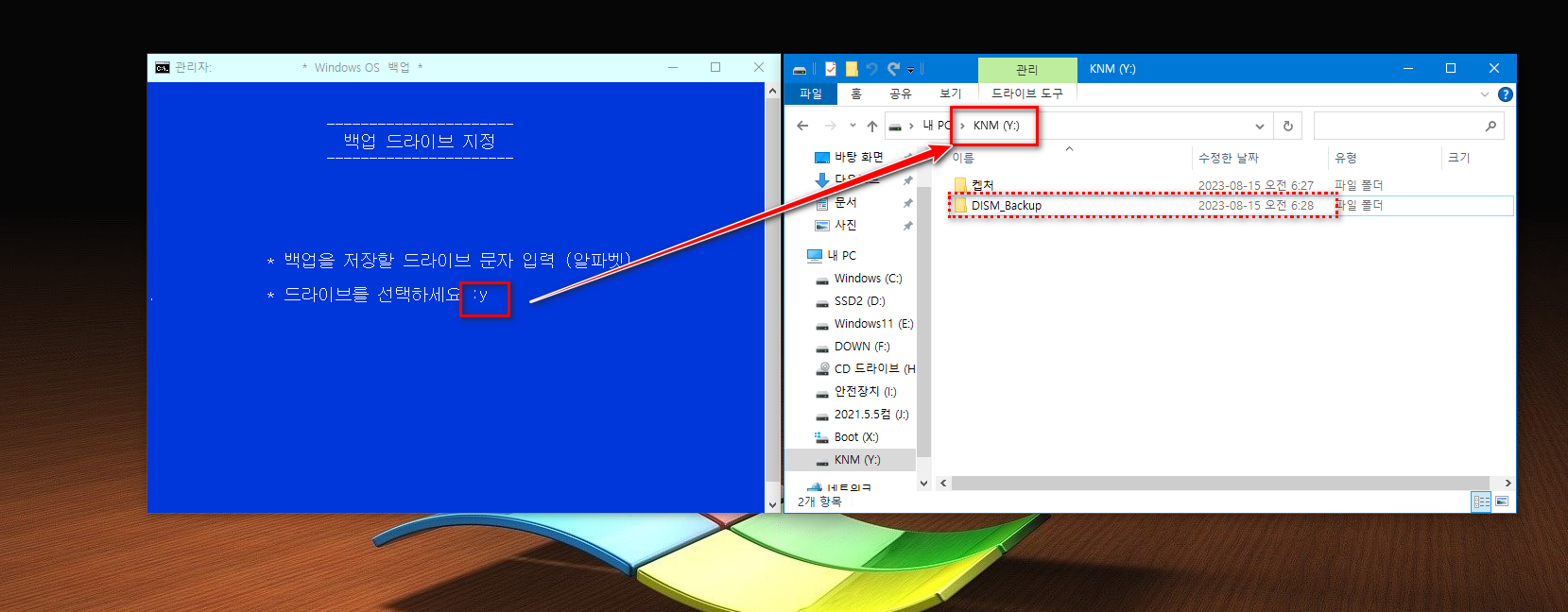
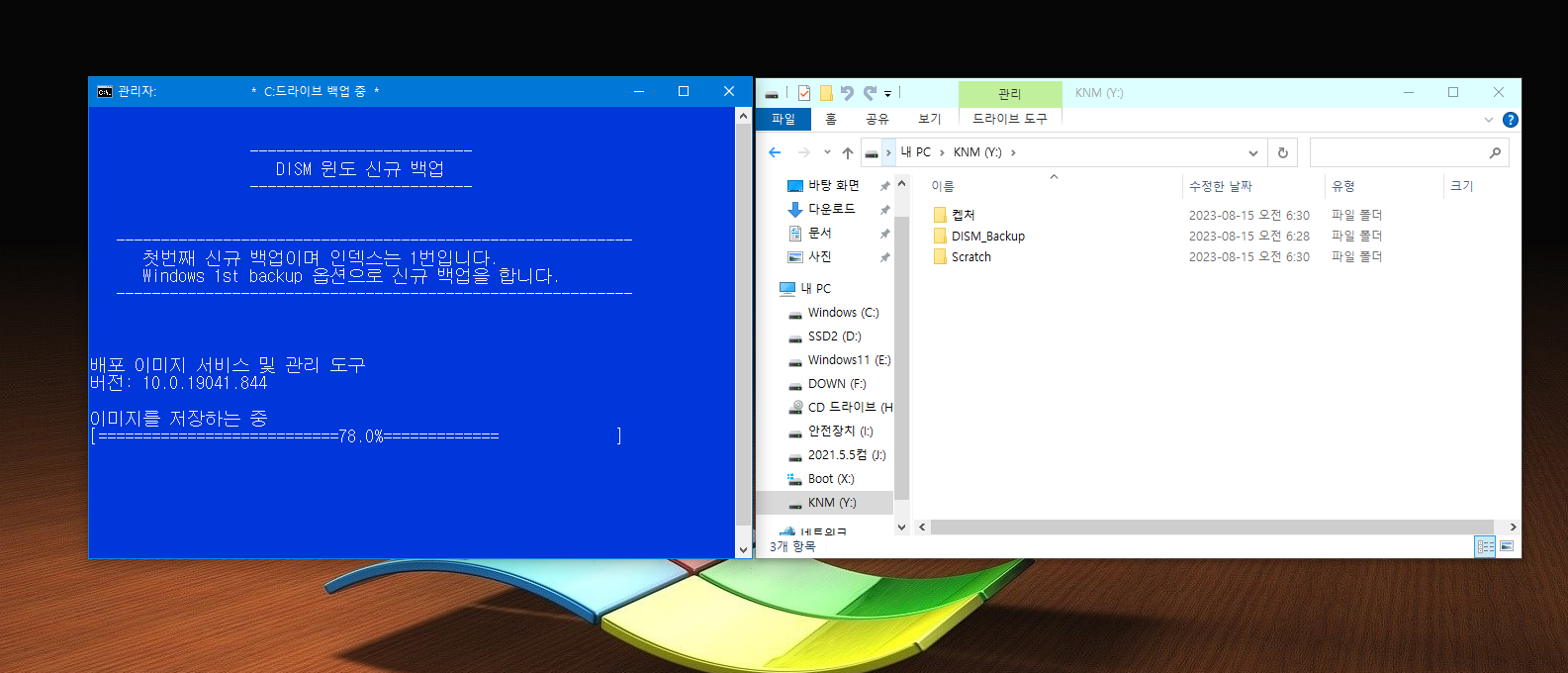
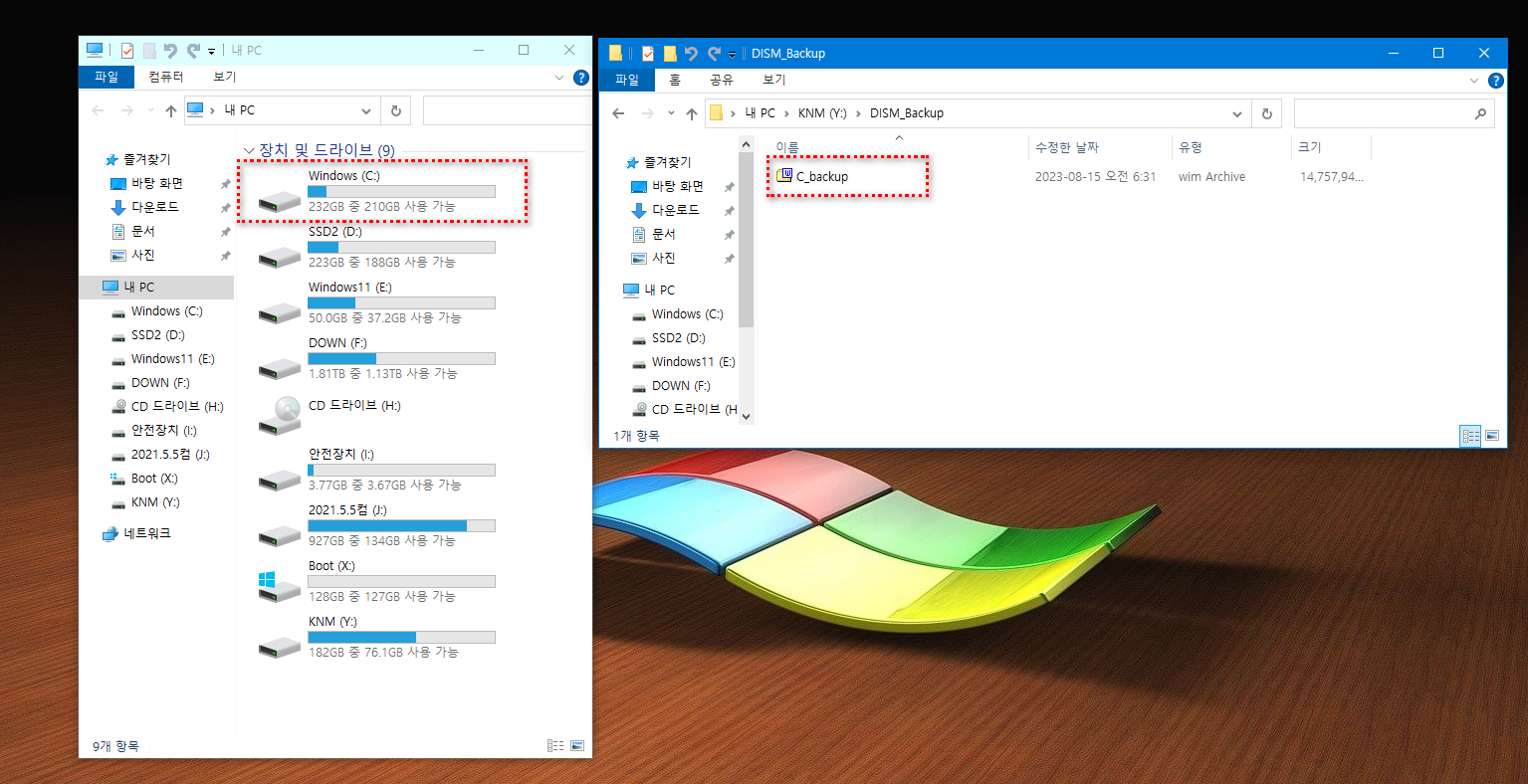
======백업 완료==========================
윈도 복원
사용 중인 윈도우를 복원하는것이므로
ESP파티션이 유지되고 있을테니 바탕 화면의 "윈도 복원"으로 복원하면 됩니다.
확인 방법은 우클릭 메뉴에서 "숨김파일 및 폴더"를 누르면 ESP 파티션이 보입니다.
이때 거의 대부분 하나면 Z로 둘이면 Z , W로 보일것입니다.
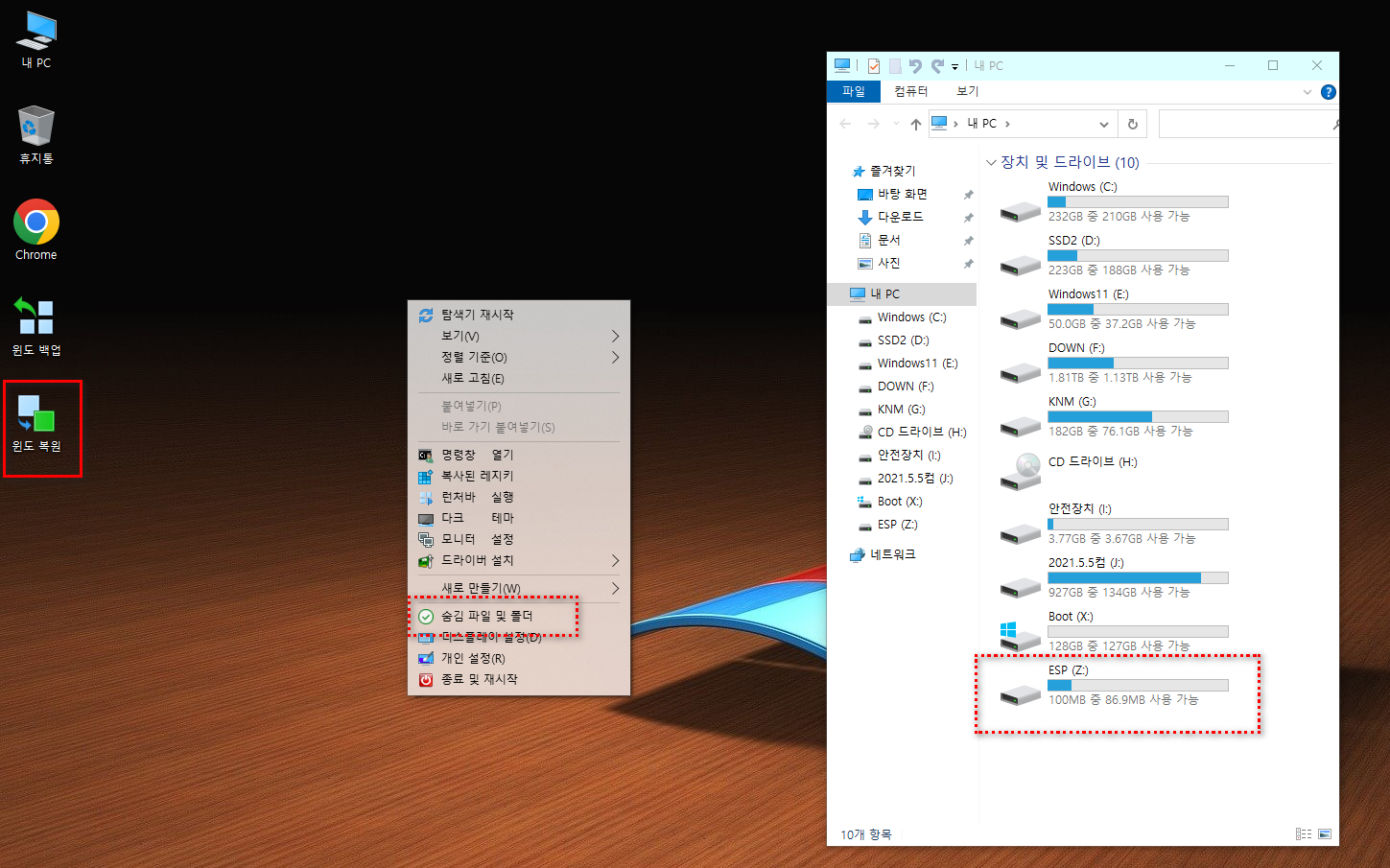
==========그러나 =========
파티션 작업을 다시 했을 경우
ESP파티션도 포맷되었을것이므로
이런 경우는 WinNTSetup으로 설치하시라는것 입니다.
Legacy방식의 백업본이든 UEFI방식의 백업본이든 무관하며 부팅방식에 맞춰서 설치하면 됩니다.
또한 다른 시스템에 설치하고 드라이버를 지워주면 (특히 그래픽 드라이버를) 깔끔한 부팅을 합니다.
내장된 스크립트형 P-Q-S 파티션툴로 작업했다고 가정할때
"전체 디스크 할당"을 선택했다면 그림처럼 P와 S로 분할됩니다.
기타 나부래기 파티션이 생기지 않기 때문에 이것을 사용합니다.
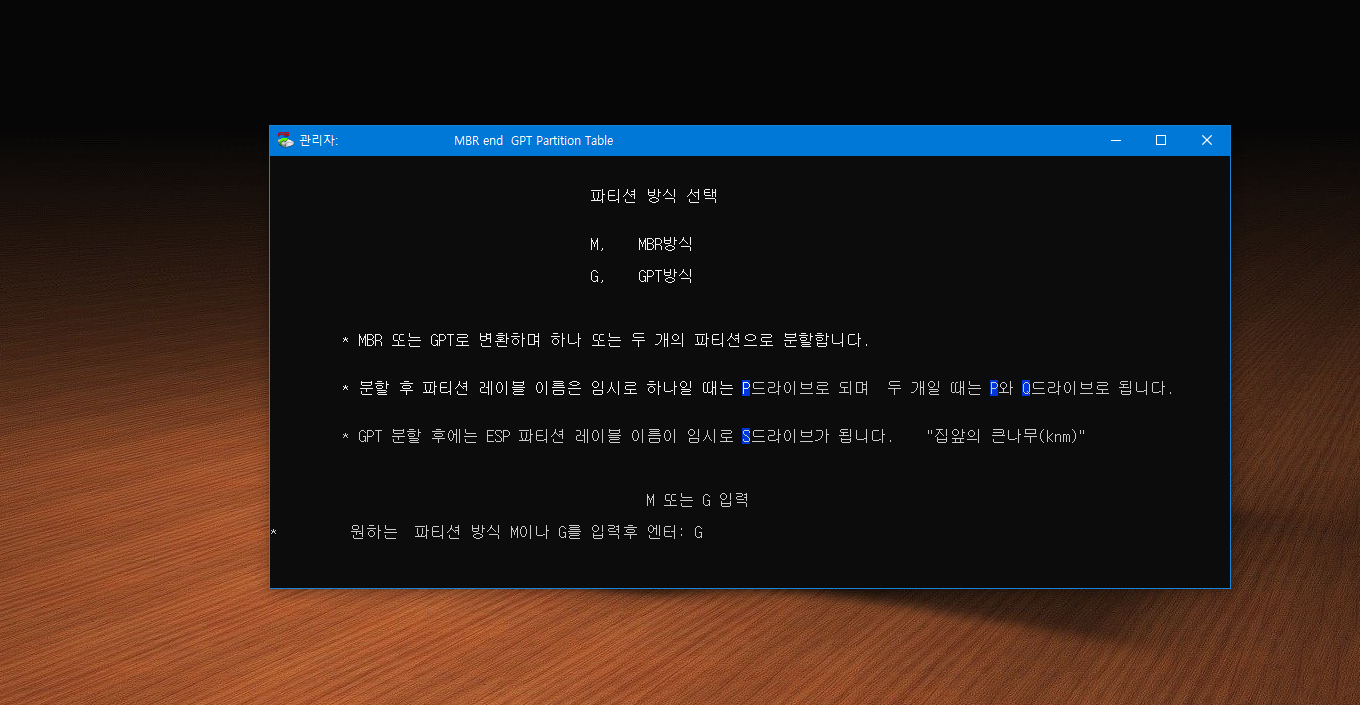
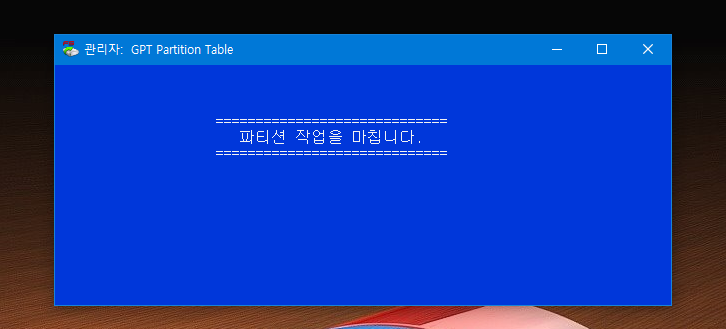
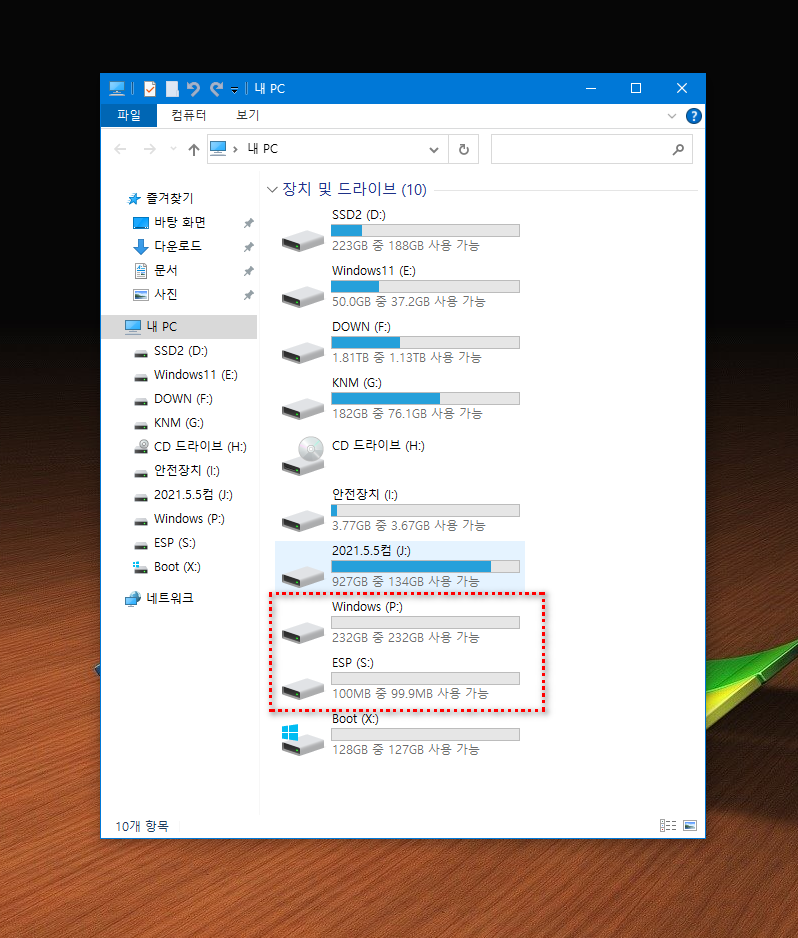
백업되었던 C_Backup.wim파일을 찾아서 설치하면 됩니다.
만약 증분 백업본이라면 인덱스 선택을 해줍니다.
P-Q-S 파티션 툴로 작업한경우이므로
부트 드라이브 위치는 S이며
설치 드라이브 위치는 P입니다.
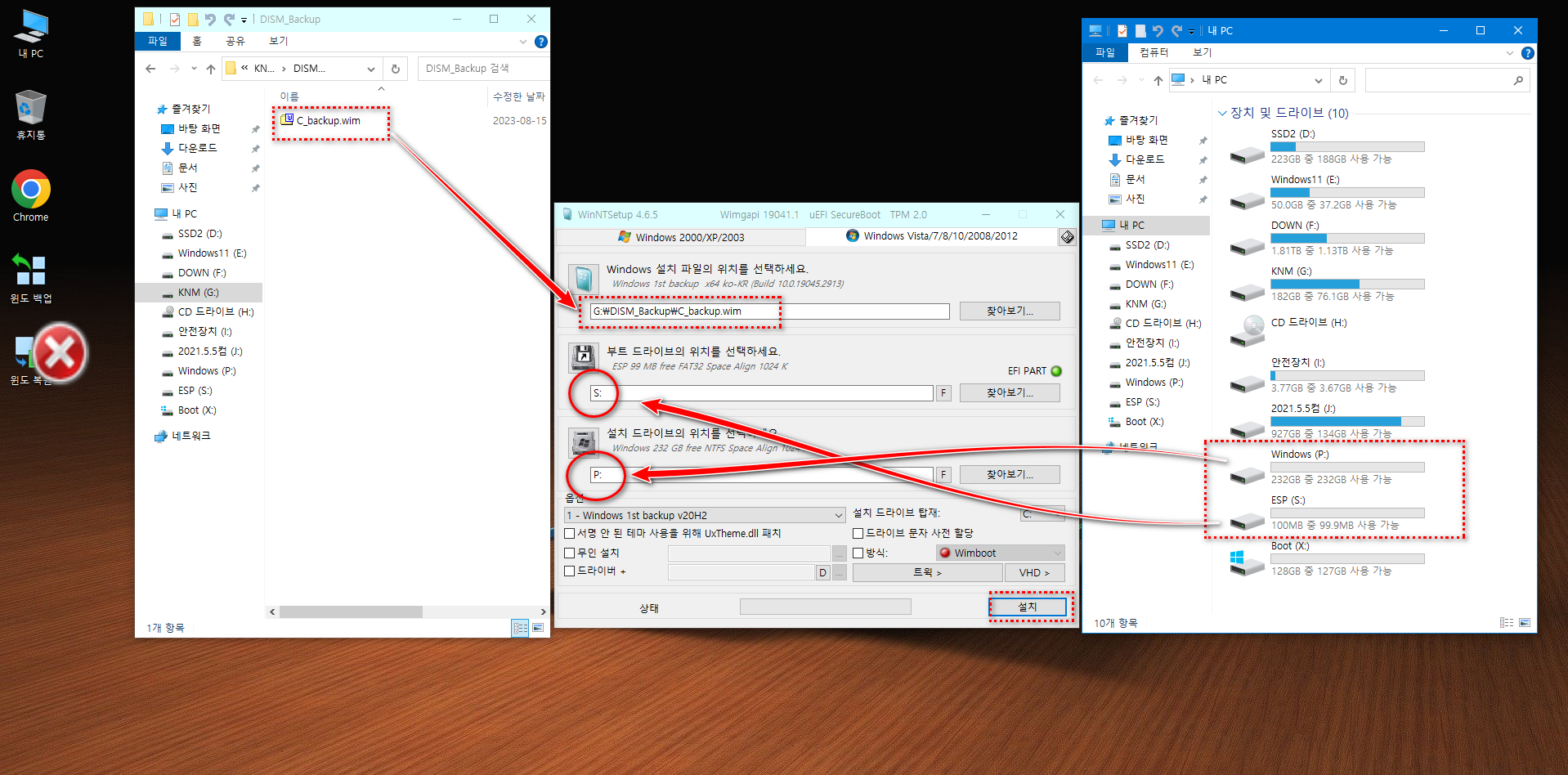

혹시라도 ESP파티션 선택이 잘못되었다든가 실수로 지웠다든가.
파티션 작업 이후 윈도 복원으로 복원했다면 EFI 관련 파일들이 없어서 부팅을 못하게 되므로
런처를 띠워서 ESP파티션을 재생하면 됩니다.
diskpart에서의 ESP파티션 표시는 Windows 파티션 곁에 표시되므로 볼륨 번호 선택은 쉽습니다.
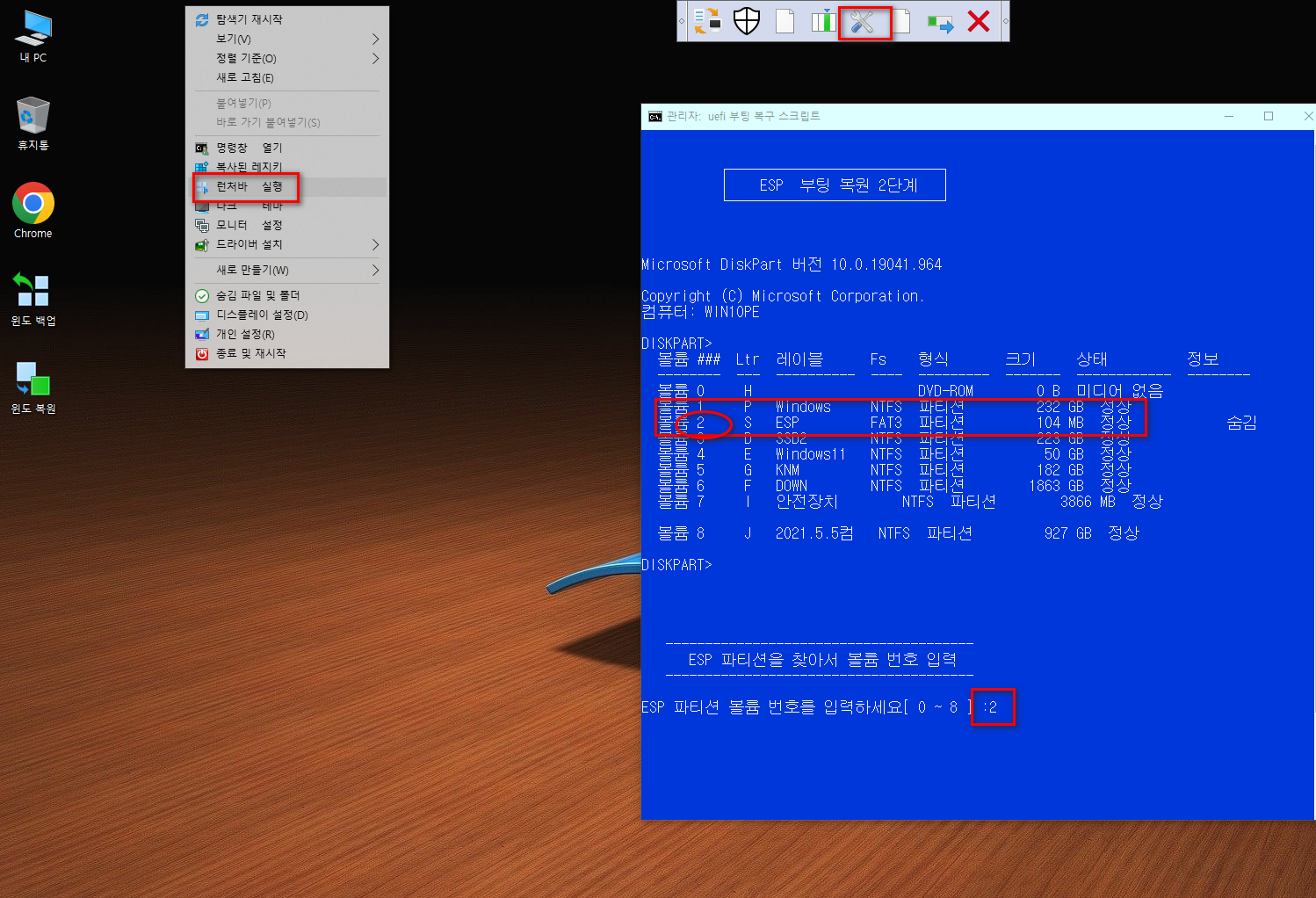
댓글 [72]
-
ha6636 2023.08.16 00:17
-
투덜이 2023.08.16 00:21
수고하셨습니다.
-
프리네 2023.08.16 02:30
더운 날씨에 수고 많으셨습니다.
-
C.garam 2023.08.16 03:44
수고많으셨습니다.
가장 사용률이 높은 PE입니다. 항상 감사합니다.
-
Meta 2023.08.16 07:50
수고하셨습니다.
-
아미띠에03 2023.08.16 08:05
수고하셨습니다
-
되풀이탈출 2023.08.16 08:27
전 거의 큰나무님 PE만 사용중이죠 ㅎ 수고하셨습니다~
-
신신라면 2023.08.16 09:52
수고 많으셨어요.
-
아리송해 2023.08.16 11:20
수고하셨습니다.
-
b_l_a_n_k 2023.08.16 14:55
수고하셨습니다.
-
SUbSigNal 2023.08.16 17:15
수고가 많으셨습니다.^^
-
Kuhn 2023.08.16 18:26
수고하셨습니다
-
Lucky 2023.08.16 19:25
수고 많이 하셨습니다.
-
쉘브르의우산 2023.08.16 22:07
수고하셨습니다.
-
윈포닥공 2023.08.16 22:15
수고하셨습니다...^^
-
잡아라스키 2023.08.17 00:22
고생하셨습니다^^
감사합니다~~
-
다유인 2023.08.17 01:04
감사합니다
-
고감맨 2023.08.17 16:38
늦었지만 부탁드립니다.
감사합니다.
-
minam 2023.08.18 14:36
수고많으셨습니다.
가능하면 저도 부탁 드립니다.
-
하루같이 2023.08.18 15:46
늦었지만 부탁드립니다.
감사합니다.
-
무명 2023.08.19 06:54
수고하셨습니다,
저도 부탁 드립니다.
-
여니미니아빠 2023.08.25 01:16
수고하셨습니다
사용할 기회 를 주시면 감사하겠습니다
| 번호 | 제목 | 글쓴이 | 조회 | 추천 | 등록일 |
|---|---|---|---|---|---|
| [공지] | 사용기/설치기 이용안내 | gooddew | - | - | - |
| 10773 | 윈 도 우| (+추가내용 )Windows 10 Stackover Ver.6 [370] | 졸린사자 | 2314 | 160 | 10-04 |
| 10772 | 기 타| [종료]MTUI-ChumPE(19042.782) [487] | 첨임다 | 1304 | 159 | 01-22 |
| 10771 | 윈 도 우| UEFI+ legacy 모두 지원. [264] | 유체 | 2846 | 159 | 10-01 |
| 10770 | 기 타| [종료]수정된 WINDOWS 10 New_985.iso [464] | 첨임다 | 2836 | 159 | 05-14 |
| 10769 | 기 타| ♥ 실시간 업데이트 공유 1차를 시작합니다. [156] | qnd | 1784 | 158 | 07-01 |
| 10768 | 기 타| [종료]]WindowsXPE154( W11PE_23H2_23430.1000) [359] | 우인 | 1315 | 158 | 04-11 |
| 10767 | 기 타| [종료]19043.964_WTG-통파일 [499] | 첨임다 | 2105 | 158 | 05-05 |
| 10766 | 윈 도 우| [종료]19H2 1903 18362.10000 [489] | 첨임다 | 4085 | 158 | 07-05 |
| 10765 | 기 타| [종료]Programs_(21H1-19043.985).zip [387] | 첨임다 | 988 | 157 | 05-13 |
| 10764 | 기 타| [종료]JU-ChumPE(19042.630).iso [405] | 첨임다 | 1007 | 157 | 11-13 |
| 10763 | 기 타| Snapshot 백업 + PE 설정 구성으로 하여 보았습니다 [121] | 왕초보 | 1770 | 156 | 08-07 |
| 10762 | 기 타| [종료]KJ-ChumPE(19043.899)_iso [467] | 첨임다 | 1080 | 156 | 03-18 |
| 10761 | 기 타| [종료]Programs_공용폴더_(깔끔이-JUPE-KJPE-3가지)-19043.906 [439] | 첨임다 | 930 | 156 | 03-27 |
| 10760 | 기 타| [종료]KJ-ChumPe18362.10015 [511] | 첨임다 | 2219 | 156 | 08-25 |
| 10759 | 윈 도 우| [종료]실컴용 19H2-1903_18362.10013 [476] | 첨임다 | 2240 | 156 | 08-18 |
| 10758 | 윈 도 우| ★ ★ ★ ★ ★ 월드베스트 PE Lite 6.0 [종료] [305] | 사랑과평화 | 11568 | 156 | 06-22 |
| » | 기 타| OKR PE 설명의 글 [72] | 집앞의_큰 | 1530 | 155 | 08-15 |
| 10756 | 기 타| 업데이트.. [273] | 첨임다 | 5625 | 155 | 06-25 |
| 10755 | 기 타| [종료]MTUI-자동부팅(21H1-19043.962).zip [394] | 첨임다 | 1085 | 155 | 04-28 |
| 10754 | 기 타| [종료]깔끔이-PE(19043.906)_iso [445] | 첨임다 | 1064 | 155 | 03-27 |

수고하셨습니다.